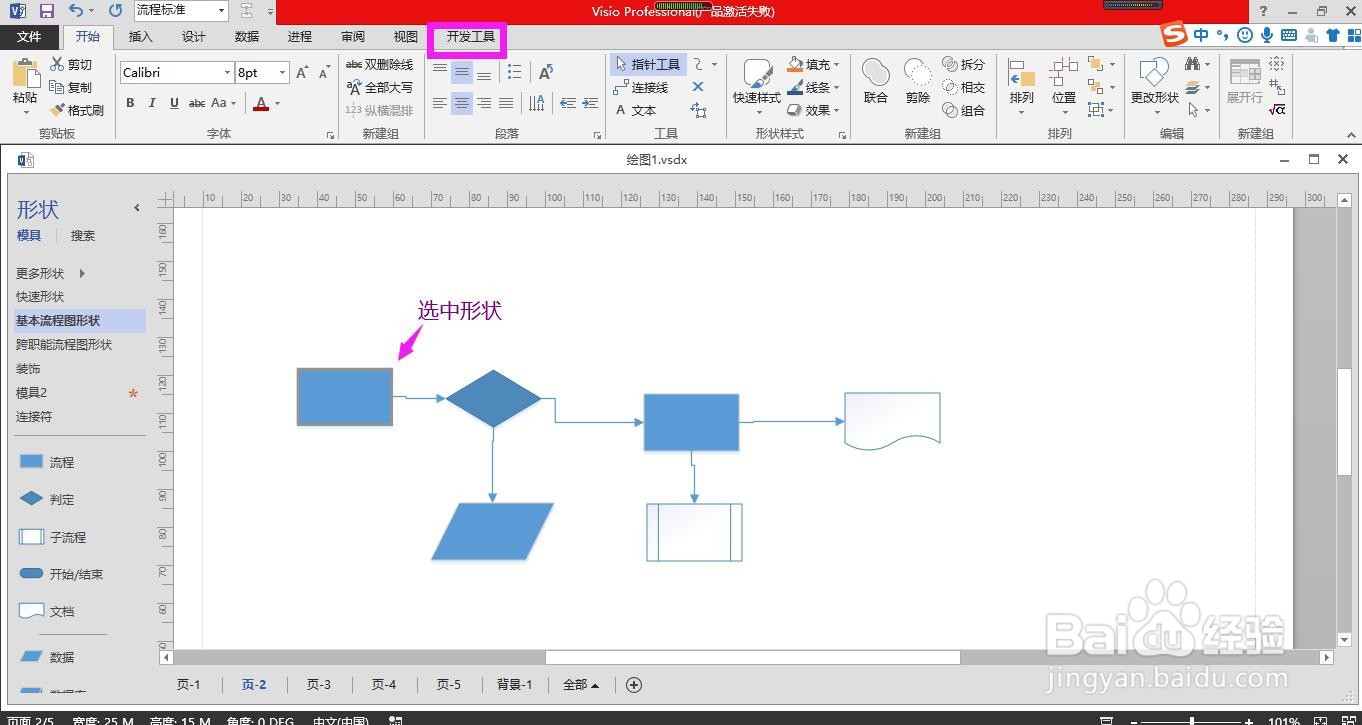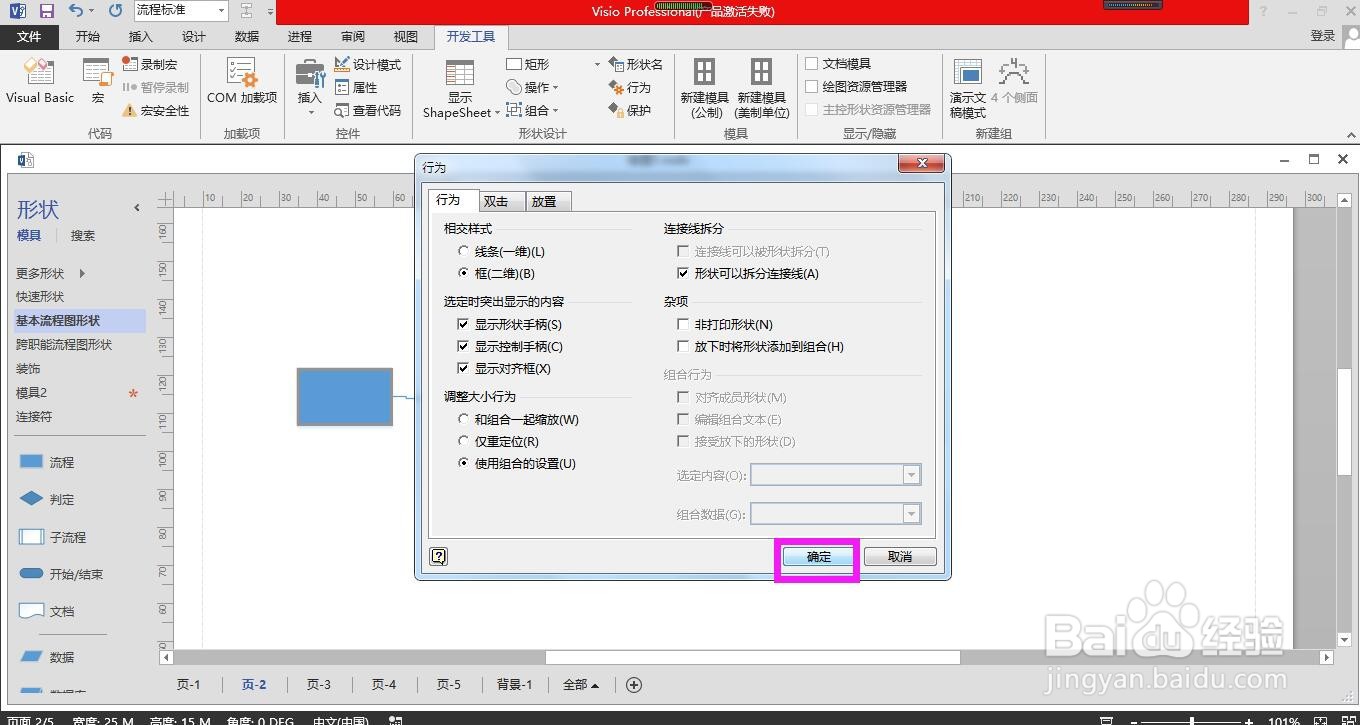Visio选定形状时不显示形状手柄怎么办
1、打开Visio流程图,选中形状,点击上方菜单栏上的“开发工具”。
2、在开发工具菜单下的形状设计命令组区域点击“行为”。
3、在弹出的行为对话框中的选定时突出显示的内容下面勾选“显示形状手柄”选项。
4、设置完成后点击确定按钮,即可设置完成,当我们再次选中形状时即可显示形状手柄。
声明:本网站引用、摘录或转载内容仅供网站访问者交流或参考,不代表本站立场,如存在版权或非法内容,请联系站长删除,联系邮箱:site.kefu@qq.com。
阅读量:45
阅读量:33
阅读量:34
阅读量:59
阅读量:73